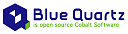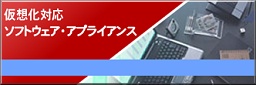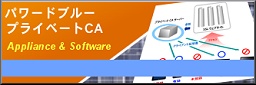テクニカルノート2007-03-14更新
FAQや技術情報などの参考資料です。本ページの修正を実行する前に、まず、新たなセキュリティーアップデートがないか確認しましょう。
本ページでは、以下の記号を使用しています。
 Powered BLUE 333 でのみ該当する場合。
Powered BLUE 333 でのみ該当する場合。
 Powered BLUE 555 でのみ該当する場合。
Powered BLUE 555 でのみ該当する場合。
 Powered BLUE 660/666 でのみ該当する場合。
Powered BLUE 660/666 でのみ該当する場合。
WEBサーバー関連
メールサーバー関連
パッケージのインストールやアップデート関連
マイグレーションツール(CMU)
| [4-01] | マイグレーションツールの入手先について |
| [4-02] | マイグレーションツールとは? |
| [4-03] | マイグレーションツールの移行先サーバは、工場出荷時の状態でなければなりません |
| [4-04] | マイグレーションツールには、残念ながら、いくつかのバグがあります |
| [4-05] |
マイグレーションツールには、残念ながら、いくつかのバグがあります
 |
サーバー関連
| [5-01] | LCDに「Power On」と表示された状態でサーバーが起動しない |
| [5-02] | 前面の Power LED が赤く点灯する |
システム設定
| [6-01] |
NTPサーバによる時刻同期は、ハードウェア時計を設定しません |
その他
| [A-01] | シングルユーザモードで起動する |
WEBサーバー関連2007-04-19更新
[1-01] サイト管理者権限のCGIスクリプトの中で sendmail を使用すると失敗する。admin権限の場合は問題ない
回避策として、オプションに -t および -f <fromアドレス>を指定してください。
$sendmail = "/usr/lib/sendmail -t -f from-address@domain-name";
[1-02] 利用可能なインデックスファイルの確認方法
利用可能なインデックスファイルとして index.html index.htm index.shtml home.html home.htm default.html default.htm index.php default.php index.cgi 等が設定されています(最新のセキュリティアップデートの適用後)。
仮想サイトの設定ファイルの DirectoryIndex の設定行で記述されます。
※ 仮想サイトの設定ファイルは、B666では /etc/httpd/conf.d/tlas.conf です。
B333/B555では、/etc/httpd/conf.d/sausalito.conf です。
[1-03] 認証をかけたいが .htaccess を設定しても認証されない


既定の設定では許可されていません(AllowOverride None)。
設定ファイル(/etc/httpd.conf/sausalito.conf)で、以下のようにAllowOverrideディレクティブを使って.htaccessに対して権限を与える必要があります。
※ 最新のセキュリティアップデートを適用すると、上記例の設定は適用されます。
[1-04] .htaccess を設定するとWEBアクセスでエラーが表示されるようになった。
同じ設定なのにエラーが表示されないサーバもあるが


セキュリティーパッチの適用によってWEBサーバの設定に相違が生じているようです。初期出荷のTLAS1.0では、デフォルトで AllowOverride None が設定されています。
また、アップデートで以前の設定が上書きされた可能性もあります。
/etc/httpd.conf/sausalito.conf 内で、各サイト(/home/.sites/*)に対し、AllowOverride の設定を確認してください。
[1-05] PHPスクリプトからメールを送ることができない
[1-06] セキュリティーアップデートを行ったら、 .htaccess やCGIが機能しなくなる場合について


セキュリティアップデート(sausalito-cce-client) を行うと、WEBサーバの設定ファイル
/etc/httpd/conf.d/sausalito.conf が上書きされます。
/etc/httpd/conf/httpd.conf からインクルードされるこのファイルは、AllowOverride 等の設定を行っています。
例えば、.htaccess を利用するために sausalito.conf のAllowOverride設定を編集している場合、sausalito-cce-client をアップデートすると、以前の設定が上書きされます。
よって、セキュリティーアップデート後、WEBの動作に変化が起こった場合は、Apacheの設定ファイル(/etc/httpd/conf以下)のほかに、sausalito.conf の設定内容の確認も考慮に入れるとよいでしょう。
[1-07] CGIスクリプトを利用するためのヒント
セキュリティアップデート(sausalito-cce-client) を行うと、WEBサーバの設定ファイル
/etc/httpd/conf.d/sausalito.conf が上書きされます。
/etc/httpd/conf/httpd.conf からインクルードされるこのファイルは、AllowOverride 等の設定を行っています。
例えば、.htaccess を利用するために sausalito.conf のAllowOverride設定を編集している場合、sausalito-cce-client をアップデートすると、以前の設定が上書きされます。
よって、セキュリティーアップデート後、WEBの動作に変化が起こった場合は、Apacheの設定ファイル(/etc/httpd/conf以下)のほかに、sausalito.conf の設定内容の確認も考慮に入れるとよいでしょう。
[1-08] ディレクトリ表示を無効にするためのヒント
インデックスファイルが存在しない場合にディレクトリ内のファイルが表示される機能を停止するには、ウェブサーバの設定ファイルで Indexes オプションを無効にする必要があります。
具体的には、仮想サイトに関する設定ファイル内の記述で、仮想サイトのディレクトリ(/home/.sites/)に関する箇所のOptions ディレクトリで無効を意味する -Indexes を指定します。
...
Options -Indexes FollowSymLinks Includes MultiViews
B333/B555では、/etc/httpd/conf.d/sausalito.conf です。
※ 関連パッケージ(sausalito-cce-client等)をアップデートすると上書きされます。
※ カスタマイズに関してはサポート対象外です。
[1-09] .htaccess でディレクトリ表示を無効にするためのヒント
.htaccess を使ってディレクトリ表示を制限するには、AllowOverrideディレクティブで、Options ならびに Indexesが仮想サイトのディレクトリに対し権限が委譲されている必要があります。
仮想サイトに関する設定ファイル内の記述で、仮想サイトのディレクトリ(/home/.sites/)に関する箇所のAllowOverride ディレクティブで Options と Indexes が記述されているか確認します。
AllowOverride Options AuthConfig Indexes Limit
Options と Indexes の権限が委譲されていれば、.htaccess で次の様に指定します。
Options -Indexes
※ 仮想サイトに関する設定ファイルは、B666では /etc/httpd/conf.d/tlas.conf です。
B333/B555では、/etc/httpd/conf.d/sausalito.conf です。
メールサーバー関連
[2-01] vacation.pl が動作しない場合がある
この現象は、sendmail 8.12 以降での仕様変更による TLAS の仕様となります。
【 回避方法 】
[サーバの管理] -> [システムの設定] -> [TCP/IP] のホスト名とドメインネームを、サーバに登録されているサイトの
FQDN と別のものに変更します。
サーバの FQDN tlas.turbolinux.co.jp
サイト1 www.turbolinux.co.jp
サイト2 www2.turbolinux.co.jp
サーバの FQDN 、逆引き( IP ) が引ける DNS 構成に設定してください。
【 原因 について】
サーバ:サイト1 が tlas1he-build.test.jp.tlan とし、サイト2 を mail.test.tlan として作成しそこに user2 を作成します。
user2 より sendmail 経由にてサイト1 の admin 宛にメールを送った際のログ が以下の通りです。
sendmail では送信者を username@FQDN としますので、ここでは user2@tlas1he-build.test.jp.tlan からメールが送信された恰好になり、 tlas1he-build.test.jp.tlan には user2 が存在しないため(virtusertable) エラーになります。
例のようにホスト名を変更していただくことで問題が回避されます。
また、vacation.pl に関する修正がセキュリティーアップデートに含まれていますので、最新の状態にしてください。
[2-02] PHPスクリプトからメールを送ることができない
PHP関数の mail() 関数を使用してメールが送信できない。
次のようなエラーでメール送信に失敗します。
(reason: 553 5.3.0 <www@domain-name>... No such user here)
PHPのmail()関数等を使用する場合は、/etc/httpd/php.ini でsendmail のパスで-fオプションを明示する必要のある場合があります。
mail()関数がうまく動作しない場合は、php.ini 内のsendmail_pathを次の例のような設定を試してください。
sendmail_path = sendmail -t -i -f admin
[2-03] 仮想サイトの一般ユーザ権限でシェルからmailコマンドでメールが送ることができない
この現象は、sendmail 8.12 以降での仕様変更による TLAS の仕様によるものと同じ現象です。
【回避策】
/usr/sbin/sendmail を替わりに使用する。
[例]
# /usr/sbin/sendmail -f from@address to@address
Subject: SUBJECT.
【原因】
例えば、サーバ(pb555.mubit.or.jp)上で構成された仮想サイト1の登録ユーザ、user1がメールを送信しようとすると、"user1@pb555.mubit.or.jp"というユーザは存在しないためエラー(virtusertable) になります。
[2-04] メーリングリストに、大文字を含むメールアドレスが登録できない

TLAS Hosting Edition の仕様です。Eメールアドレスは小文字のみが許可されます。下記のカスタマイズ(*)を行うと大文字を含むメールアドレスが許容されることが分かっています。
/usr/sausalito/ui/web/libJs/uifc/EmailAddress.js スクリプト内のstring_isLowercaseAlpha()をstring_isAlpha()で置き換える。
※ 2005-04-26 sausalito-palette のアップデートで大文字が使用できるように変更されました。
[2-05] 送信メールクライアントによっては受信メールのFrom:ヘッダが文字化けする場合がある
送信メールクライアントがFrom:ヘッダを付けていない場合、かつサーバのユーザ設定が日本語で記述されている場合に発生します。
これは、Turbolinux Appliance Server の制限事項となります。このようなメールクライアントを使用する場合は、ユーザ設定の氏名を半角英数字で記入するようにしてください。
メールクライアントの設定では、メールクライアントが意図しない次のような設定で発生することがあります。
メールに対応する名前を設定してください。
・EdMaxフリー版でアカウント設定の名前欄を空白に設定した場合に発生します。この場合は、名前欄を記入するよう
にしてください。
sendmail では、送信されたメールに From: ヘッダが無い場合の手段として、そのユーザの/etc/passwdのGCOSフィールドの情報(フルネーム)から 「From: 'GCOS情報' <'ID情報'>」ヘッダが作成される仕様になっています。
そのため日本語でユーザ設定をした場合、ヘッダにEUCコードが挿入されてしまいます。(sendmail.cf のFrom設定行)
[2-06] アンチウィルスゲートウェイ(Ver.2.37)のメモリ節約方法について
Ver.2.37-6 から、下記の方法を実装した「メモリ節約モード」メニューを追加しました。
アンチウィルスゲートウェイのメモリ消費量を低減する最後の方法として、ウィルス検査エンジンプロセス(fsavvsapid)の数を減らす設定があります。
設定ファイル(/home/virusgw/conf/virusgw.ini)の先頭に、次の設定を挿入します。
その後、サービスを再起動すると、ウィルス検査エンジンのサービス当たりのプロセス数が2(通常3)まで減少することでメモリの消費量が減ります。
[2-07] アンチウィルスゲートウェイを使用中、メール配送が遅延するようになった
いくつかの原因が挙げられます。
(1) 同一サーバーで電子メールとHTTPプロキシの両方のサービスを使用した場合。
ウェブのウィルスチェックでCPUに大きな負荷がかかった場合、メールサービスが停滞する場合があります。結果として、メールの配送が遅延します。対策としては、HTTPプロキシの接続数を少なく(たとえば50以下)して様子を見ていただいたり、一時的にHTTPプロキシのウィルスチェックを外して原因の切り分けを行います。また、電子メールのログを確認することが重要です。
(2) 2.37-4以前のバージョンを使用している場合
2.37-4 以前のバージョンでは、ウィルスデータバースの増大に伴うウィルス検査プロセスの再起動の問題があります。結果としてメール配送が遅延しますので、新しいバージョンにアップデートしてください。
(3) 空きメモリが少なくなった場合
ウィルスデータベースの増大に伴いウィルス検査プロセスのサイズも増加します。サーバのディスクのスワップ領域の使用頻度が増えると全体のパフォーマンスが低下します。メモリ不足になった場合は、サーバのメモリ増設をご検討いただくか、2.37-7以降から追加されたメモリ節約設定を使用するなどの対策をご検討ください。
※ (1)、(3)に関しては、サーバのアクティブモニタでシステム状態が検出されます。TLASの場合、admin 宛てのメールはサーバ管理者へ転送設定を行うことができるため、過負荷やメモリ不足などのシステム状態の変化を容易に発見することができます。
パッケージのインストールやアップデート関連
[3-01] セキュリティアップデートの方法と注意点
セキュリティアップデートをインストールは、Turbopkgの「アップデート」で行います。パッケージ情報取得し、インストールするアップデートパッケージを選択し、「アップデート」ボタンを押せば、アップデートが開始します。
(※1) 選択数によってはアップデートが終了するまで長い時間を要します
アップデートには意外に時間を要します。慣れるまで、同種のパッケージを小分けにして回数を分けてインストールすると、インストールにかかる作業のストレスを分散できます。また、「アップデート」ボタンは複数回押すと余分なプロセスが発生しますので注意してください。
(※2) kernel のアップデート後は再起動が必要です
アップデートパッケージを選択するとき、kernel(カーネル)パッケージが含まれていないかご注意ください。kernelパッケージは、インストール後にシステムを再起動しないと反映されません。
[3-02] パッケージ情報取得がうまくいかない場合
Turbopkg は、デフォルトではFTPを使用するように設定されています。パッケージ情報取得がうまくいかない場合は、HTTPで行うとうまくいく場合があります。HTTPの選択は、Turbopkgの「詳細設定」で行うことができます。
[3-03] 弊社パッケージのインストール方法について
弊社サイトで提供するアップデートパッケージ、およびアンチウィルス製品やディスクユーティリティ関連製品は、Turbopkgの「他社製品のインストール」で行います。
[3-04] アプリケーションをインストール後にシステムを再起動しないで、アプリケーションを反映させる方法
- CCEと管理サーバの再起動の方法
管理インタフェースを追加するアプリケーションの場合、基本的にシステムの再起動を行うと有効になります。システムを再起動するかわりに必要なサービスのみを再起動するには次のコマンドを使用します。
まず、CCEを再起動します。
# /etc/init.d/cced.init restart
次に、管理サーバを再起動します。
# /etc/init.d/admserv restartTurbopkgの「他社製品のインストール」で行います。
[3-05] セキュリティアップデートのパッケージの選択はひとかたまりで行います
下記は、Turbopkg に関する同じグループのパッケージです。
turbolinux-setturboupdate-locale-ja-1.1.2-21
turbolinux-setturboupdate-glue-1.1.2-21
turbolinux-setturboupdate-ui-1.1.2-21
turbolinux-setturboupdate-capstone-1.1.2-21
このようにシステムパッケージは、複数(locale,grue,handler,ui.capstone)に分かれている場合があります。これらのインストールは同時に行わないと正常に動作しない可能性がありますので、アップデートパッケージを選択(チェック)する場合は、同じグループのパッケージがひとかたまりになるように注意してください。
※ 現在、コアパッケージに関してはパッケージがまとめられて問題が発生しないように改善されています。
[3-06] アップデートを行ったら、セキュリティアップデートのページが何も表示されなくなってしまった
アップデートに関する同じグループのパッケージが、個別に更新されたために不整合な状態になっている可能性があります([3-05]参照)。
次のように、turbolinux-setturboupdate パッケージのバージョンを確認してください。
turbolinux-setturboupdate-ui-1.1.2-21
turbolinux-setturboupdate-glue-1.0.0-23
turbolinux-setturboupdate-locale-ja-1.0.0-23
turbolinux-setturboupdate-capstone-1.0.0-23
turbolinux-setturboupdate-locale-en-1.0.0-23
上記は、turbolinux-setturboupdate-ui パッケージのみがバージョンが新しくなっています。状態を復旧するには、上記のパッケージグループを同じバージョンで統一する必要があります。
よって、この場合、上記のすべてのパッケージをインストールCD内に含まれる初期バージョンに戻します。
【作業例】
(1) 現在のパッケージを削除します。
(2) 初期バージョンをインストールします。
パッケージは、Powered BLUE インストールCD-ROM(1/2)の/cdrom/turbo/RPMS/のディレクトリにあります。
Preparing... ########################################### [100%]
1:turbolinux-setturboupda########################################### [ 20%]
2:turbolinux-setturboupda########################################### [ 40%]
3:turbolinux-setturboupda########################################### [ 60%]
4:turbolinux-setturboupda########################################### [ 80%]
5:turbolinux-setturboupda########################################### [100%]
(3) 管理画面のアップデートのページで、再度、更新情報を取得してください。
その後、新しいバージョンのturbolinux-setturboupdateが表示されますので、すべてのパッケージを選択し、一度にアップデートしてください。
※ 現在、コアパッケージに関してはパッケージがまとめられて問題が発生しないように改善されています。
[3-07] インストールのパッケージ一覧で表示されるパッケージはすべてインストールした方がよいですか?
「Turbopkg」のインストールで表示されるインストールパッケージ一覧には、Turbolinuxから無償で提供されるインストール可能なパッケージのリストが表示されます。
これらは、主としてソフト開発環境用のパッケージであり、その利用に関しては非サポートです。必要のないパッケージのインストールは、単にディスクを消費するだけでなく、セキュリティーの低下やトラブルの原因になりますので好ましくありません。必要なパッケージのみご利用ください。
また、smp カーネルは Powered BLUE 333/555 ではサポートされませんのでインストールしないでください。
[3-08] カーネルアップデートに関する留意点
カーネルアップデートを行った場合は、システムを再起動する必要があります。自動アップデート設定を行っている場合は特に注意してください。
また、レイドモデルの場合はディスクに異常が発生している状態でのカーネルアップデートは行わないでください。
必ず、異常ディスクの交換を行い正常運転後にアップデートを行ってください。(レイドが正しく構成されていない状態でのカーネルアップデートはブートローダを破壊するおそれがあります。)
[3-09] 自動アップデートに関する留意事項
自動アップデートを行う場合は、必ず管理者へメール通知を行いサーバの状態を監視し、カーネルアップデートの場合は直ちにシステムを再起動するようにしてください。自動アップデートは便利な機能ですが、いくつかのリスクを伴います。
(1) カーネルのアップデートのリスク
カーネルの更新後、システムを再起動しないまま運用を続けると、予期しない障害が発生するおそれがあり、最悪システムに損傷を与える場合があります。
また、ディスクが故障中にカーネルアップデートを行うと、ブートローダの書き込みに失敗し、システムがブートできなくなるケースも予期されます。
(2) 管理・運用上の問題
パッケージ自動更新によりシステムの状態が予期せずに変化した場合の原因の特定が難しい。また、パッケージの更新でサービスの仕様が変化しないとは言い切れず、場合によってはユーザに影響を与えることも予想される。
緊急性の高いパッケージの自動アップデートは便利ですが、その分サーバ管理者はサーバの管理を注意深く行う必要があります。
[3-10] ライセンスファイルをアップロードしたが、セキュリティーアップデートに失敗する
編集あるいはエディタで保存したアップデートファイルを、サーバに登録(アップロード)すると、セキュリティーアップデートに失敗する場合があります。この場合、ライセンス登録後にメールで送られてきたライセンスファイルを加工せずに、そのままサーバに登録(アップロード)してください。
この理由は、WindowsやMACなどのPCでファイルを保存してしまうと、キャリッジリーターン改行コード(\r)が挿入されてしまうことにより、正しいライセンス情報を読み取れなくなってしまうからです。
マイグレーションツール(CMU)関連
[4-01] マイグレーションツールの入手先について
ターボリナックスの下記のサイトからパワードブルー 333/555(TLAS1)用を入手できます。
http://www.turbolinux.co.jp/products/server/tlas1-migration.html
無償・非サポートでのご提供となります。利用方法は、上記サイトの「Turbolinux Appliance Server Cobaltガイド」をご参照ください。
パワードブルー660/666/770以降のマイグレーションツールは、フリープラグインからインストールできます。フリープラグインのメニューのマニュアルのリンク先の「利用ガイド」をご参照ください。
その他の情報:
より詳しいツールについての情報をお求めの場合は、旧 Sun Cobaltのマイグレーションユーティリティのユーザマニュアルが参考になるかもしれません。
http://www.sun.com/hardware/serverappliances/pdfs/migration.utility.pdf
[4-02] マイグレーションツールとは?
マイグレーションツールは、Sun Cobalt シリーズで用いられている移行用ツール(CMU)と同じソフトウェアです。
このツールは、サーバのシステム情報やユーザ領域のデータをファイルに保存(エクスポート)し、別の新品プラットフォーム上で、保存データを展開(インポート)します。
このツールはサーバ上のすべてのデータを保存するバックアップツールではないことに注意してください。
例えば、あるユーザがホームディレクトリ以外の場所にファイルを持っていても、そのファイルは移行の対象になりません。あるいは、カスタマイズした設定は、移行先では反映されません。
[4-03] マイグレーションツールの移行先サーバは、工場出荷時の状態でなければなりません
マイグレーションツールの移行先サーバは、工場出荷時の状態でなければなりません。
移行先サーバが既に仮想サイトを登録しているなど設定済みの場合は、移行ツールはうまく動作しません。
移行先サーバを、工場出荷時の状態にするには、PoweredBLUE インストールCD-ROMを使って再インストールしてください。
[4-04] マイグレーションツールには、残念ながら、いくつかのバグがあります
マイグレーションツールについて、確認、未確認含め以下の報告を受けています。
メールスプールの所有者情報が反映されない
メールスプール(/home/spool/mail)のファイル所有者がすべて root になってしまいます。
移行後、正しい所有者に設定してください。
日本語の情報は復元に失敗したり、文字化けを起こす場合があります
日本語(マルチバイト)のユーザ情報は文字化けが発生します。この問題は、Sun Cobalt サーバでも発生していました。この場合、ユーザを再登録してください。
日本語のファイル名やディレクトリは、所有者情報等正しく復元されない場合もあるようです。
クォータ情報が正しく移行されない
クォータ情報は正しく移行されないことがあるようです。この場合、手動でquota を修復してください。
【クォータ修復の一例】
quotaの停止
# quotaoff -a
quotaの修復(可能ならばシングルユーザモードが良いです)
# quotacheck -a -m
quota の再開
# quotaon -a
マイグレーションを行う場合は、最新のバージョンのマイグレーションツールのご使用をお薦めします。
[4-05] マイグレーションツールには、残念ながら、いくつかのバグがあります

パワードブルー666のマイグレーションツールについて、以下の報告を受けています。
マイグレーションで移行後、正しくメールをPOPできない、あるいは、最初のメールからPOPしてしまう
初期状態のパワードブルー666(TLAS2)のPOPサービスは、pop-3(ipop3d)ではなくqpopper-pop3 が使用されます。にもかかわらず、マイグレーション(TLAS2-cmu-2.63-0BQ15)で移行後に、pop-3も有効になってしまう問題が発生するようです。この場合、pop-3 を無効にする必要があります。
※【重要】 2007-03-14 追加
base-email (2007/03/01) のセキュリティアップデートで、POPサービスがpop-3(ipop3d)に変更されていますのでご注意ください。qpopper-pop3 は無効になっています。
http://www.turbolinux.co.jp/update/update_history/2007/TLBA-2007-8j.txt
よって、マイグレーション作業終了後に、最新のセキュリティアップデートを適用することでこの問題は解決します。
pop-3(imap3d)を停止する方法(Powered BLUE 660/660のみ)
pop-3 の状態は次の方法で確認できます。
# chkconfig --list pop-3
pop-3 on
有効(on)の場合、pop-3 を次の方法で無効にします。
# chkconfig pop-3 off
(注)Powered BLUE 333/555では、POPサービスに pop-3 を使用しています。この操作はしないでください。
マイグレーションを行う場合は、最新のバージョンのマイグレーションツールのご使用をお薦めします。
サーバー関連
[5-01] LCDに「Power On」と表示された状態でサーバーが起動しない
前面電源ボタンを長押ししてサーバを強制終了させ、かつ、前面電源ボタンを押して電源投入した場合、BIOSが正しく起動できない場合があります。
前面電源ボタンを長押ししてサーバを終了した場合は、必ず背面の主電源スイッチを切ってから電源を投入してください。
その後、前面の Power LED が赤く点灯しますが、前面電源ボタンを押すことでサーバを起動できます。
電源を完全にリセットするために、主電源スイッチは15分以上切ることを推奨します。
[5-02] 前面の Power LED が赤く点灯する
前面電源ボタンを長押ししてサーバを終了した場合、背面の主電源スイッチを切ってから電源を投入すると、前面の Power LED が赤く点灯します。前面電源ボタンを押すことでサーバを起動できます。
電源を完全にリセットするために、主電源スイッチは15分以上切ることを推奨します。
システム設定
[6-01] NTPサーバによる時刻同期は、ハードウェア時計を設定しません
TLASの「時刻の設定」は、システム時計とサーバのハードウェア時計(BIOS)の両方を設定します。
「NTPサーバによる時刻同期」は、システム時計を同期させるもので、ハードウェア時計には影響しません。
よって、ハードウェア時計が大きくずれている場合は、まず「時刻の設定」を行ってから「NTPサーバによる時刻同期」を行う必要があります。
その他
[A-01] シングルユーザモードで起動する
OS起動時に指定することができます。PoweredBLUE レイドモデルでは、ブートローダにLILOを使用しています。シングルモデルでは、GRUBを使用しています。
・レイドモデル(LILO)の場合 - 起動メニューでタブキーを押し、ブートプロンプトを表示されます。
ここで、linux single と入力し、リターンキーを押します。
・シングルモデル(GRUB)の場合 - 起動メニューでkernel行にsingle を追加指定します。
GRUBの設定は次のようになります。
initrd (hd0,0)/boot/initrd
起動時、ブートを停止させるには、上下の矢印キーを入力します。GRUBのグラフィカル画面の場合、「p」を入力後rootのパスワードを入力し、「e」を入力してカーネル行を編集できます。編集後、「b」でブートします。
※サーバ-の一切のカスタマイズについてはサポートの適用外です、おそれ入りますがお客様の責任で行ってください。
本ページの内容に、ご意見・ご感想・不備や誤り等ございましたら、blue@mubit.co.jp までご連絡いただけると幸いです。